【拡張機能】 Excel範囲置換
機能概要
指定した範囲のExcelから文字列の置換を行います。
作業対象画面
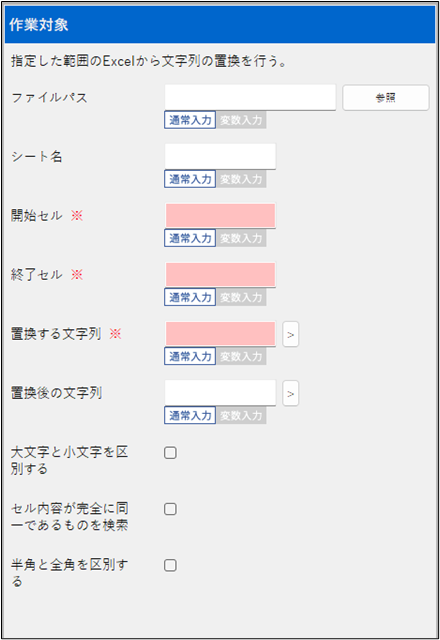
項目説明
・「ファイルパス」
Excelブックのファイルパスを指定します。省略した場合はアクティブなExcelブックが選択されます。
・「シート名」
Excelシートの名前を指定します。省略した場合はアクティブなExcelシートが選択されます。
・「開始セル」
置換範囲となる開始セルをセル番地で指定します。
・「終了セル」
置換範囲となる終了セルをセル番地で指定します。
・「検索する文字列」
置換対象の文字列を指定します。複数行の文字列も指定可能。
・「置換後の文字列」
置換後の文字列を指定します。複数行の文字列も指定可能。
・「大文字と小文字を区別する」
チェックが入っていない場合、同じアルファベットで大文字小文字違いの文字は同じ文字として判定されます。チェックを入れた場合は大文字と小文字は別の文字として判定されます。
例)OFF ・・・ 「検索する文字列」に“Word”を指定した場合、”word”も置換対象となる。
ON ・・・ 「検索する文字列」に“Word”を指定した場合、”word”は置換対象とならない。
・「セル内が完全に同一であるものを検索」
チェックが入っていない場合、セル内のテキストが部分一致でも置換対象となります。チェックが入っていた場合、セル内のテキストが完全一致の場合のみ置換対象となります。
例)下記のセルに対して置換を行う
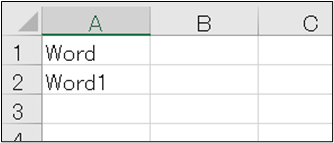
OFF ・・・ 「検索する文字列」に“Word”を指定した場合、A1、A2セルが置換対象となる。
ON ・・・ 「検索する文字列」に“Word”を指定した場合、A1セルのみ置換対象となる。
・「半角と全角を区別する」
チェックが入っていない場合、全角半角違いの文字は同じ文字として判定されます。チェックを入れた場合は全角と半角は別の文字として判定されます。
例)OFF ・・・ 「検索する文字列」に“ワード”を指定した場合、”ワード”も置換対象となる。
ON ・・・ 「検索する文字列」に“ワード”を指定した場合、”ワード”は置換対象とならない。
注意事項
- 数式や関数の結果を置換することは出来ない
数式や関数の結果はあくまで元の値を表示しているだけであるため、表示された値の方だけを置換することはExcelの仕様上できません。
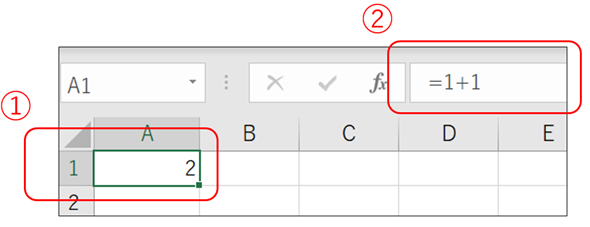
例)①に対して置換は行えるが、②は置換の対象にならない。
